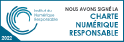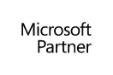Planner, OneNote, Outlook
Cette formation se fait sous la forme d’un webinaire. Il est animé par deux intervenants, pour booster la dynamique et les interactions
Introduction (5 min) : Présentation des acteurs du webinaire
Quiz (15 min) : Testez vos connaissances sur l’environnement Microsoft 365
Étape 1 (20 min) : Microsoft Planner
- Prise en main de Planner
- Gestion des tâches
- Suivi d’un projet et collaboration
- Intégration avec d’autres outils de la suite Office 365
Étape 2 (20 min) : Microsoft OneNote
- Créer des notes et des blocs-notes
- Optimiser les notes, pages de notes et bloc-notes
- Collaborer autour des notes
Étape 3 (45 min) : Microsoft Outlook
- Découvrir Outlook
- Envoyer des messages
- Gérer les courriers reçus
- Mettre en place des règles et alertes
- Gérer son agenda et les réunions
Étape 4 (15 min) : Atelier de Questions-R
OneDrive, SharePoint, Teams
Cette formation se fait sous la forme d’un webinaire. Il est animé par deux intervenants, pour booster la dynamique et les interactions
Introduction (5 min) : Présentation des acteurs du webinaire
Quiz (15 min) : Testez vos connaissances sur l’environnement Microsoft 365
Étape 1 (20 min) : Microsoft OneDrive
- Création et gestion de documents ou dossiers
- Trier la liste des fichiers
- Déplacer / copier des fichiers ou un dossier
- Partager ses dossiers / fichiers
- Rechercher ou restaurer des fichiers
- Synchroniser avec son poste de travail
Étape 2 (20 min) : Microsoft SharePoint
- La différence entre OneDrive, Teams et SharePoint
- Gestion de la page d’Accueil
- Les listes SharePoint
- Manipuler vos répertoires et vos fichiers
Étape 3 (45 min) : Microsoft Teams
- Équipes, canaux et membres
- Conversations
- Partage de fichiers
- Organisation des réunions
- Intégration et personnalisation et recherche
Étape 4 (15 min) : Atelier de Questions-Réponses
Les nouveautés Microsoft 365
Cette formation se fait sous la forme d’un webinaire. Il est animé par deux intervenants, pour booster la dynamique et les interactions
Introduction (5 min) : Présentation des acteurs du webinaire
Quiz (15 min) : Testez vos connaissances sur l’environnement Microsoft 365
Étape 1 (30 min) : Nouveautés et améliorations
- Excel
- Word
- PowerPoint
- Outlook
Étape 2 (10 min) : Office Offline
- Spécificités de la version Online
- Similitudes avec la version installée sur l’ordinateur
Étape 3 (25 min) : La dimension collaborative d’Office
- Les différentes invitations à partager
- Gérer les versions
- Coéditer/réviser : quelle complémentarité ?
Étape 4 (25 min) : Le Backstage
- La recherche des historiques
- Les modèles et assistants
- Les Informations du document ou fichier
- Les paramètres de compte
- Retrouver les options générales
Étape 4 (10 min) : Atelier de Questions-Réponses
Contenus e-formation
Pour faciliter l’acquisition de la compétence et sa transférabilité sur le poste de travail, trois différents contenus sont mis à disposition de l’apprenant sur son espace dédié :
Un parcours e-learning : Réalisé avant ou après une session avec un formateur, chaque module correspond à une fonctionnalité à maîtriser du programme. L’ensemble des modules constitue un parcours qui renforce l’ancrage.
Des tutoriels de courte durée : Selon la logique du support formatif, ces vidéos aident l’apprenant confronté à une difficulté à la résoudre en toute autonomie 24/7 mais aussi à acquérir la fonctionnalité ou l’usage concerné.
Des vidéos d’exercices : En reprenant pas à pas chaque étape de la correction, l’apprenant progresse à travers une illustration pratique de la mise en œuvre de la fonctionnalité ou de l’usage.
Ces contenus e-formation sont disponibles dans l’espace dédié de l’apprenant. Ils complètent efficacement les sessions synchrones avec un formateur.
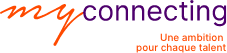

 Apprendre à analyser, prévenir et gérer les conflits au quotidien. Cette formation vous donnera les clés pour identifier les types de conflit, déployer l’intelligence émotionnelle et adopter des comportements efficaces pour transformer le conflit en opportunité d’apprentissage
Apprendre à analyser, prévenir et gérer les conflits au quotidien. Cette formation vous donnera les clés pour identifier les types de conflit, déployer l’intelligence émotionnelle et adopter des comportements efficaces pour transformer le conflit en opportunité d’apprentissage